Содржина
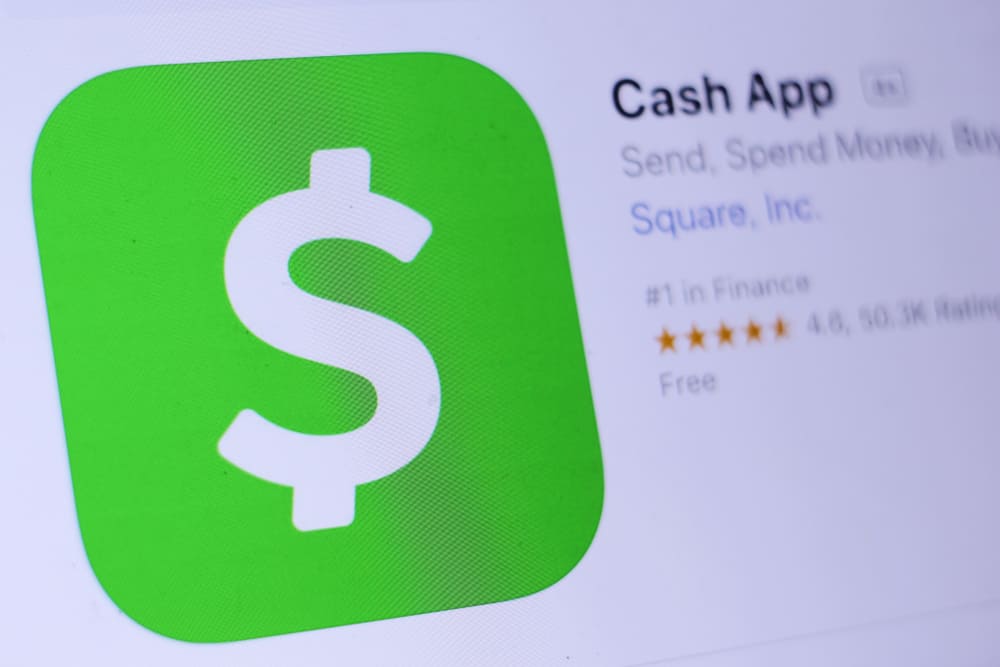
Апликацијата Cash стана примарна опција за плаќање за многу клиенти, овозможувајќи им да испраќаат и примаат плаќања веднаш од нивните мобилни уреди. Апликацијата поддржува неколку начини на плаќање, вклучувајќи кредитни и дебитни картички; сепак, корисниците честопати не знаат како да ја отстранат картичката од апликацијата Cash.
Брз одговорАко сакате да ја отстраните вашата кредитна или дебитна картичка од Cash App, најавете се на апликацијата, допрете на „ Икона „Моја готовина“ (знак $), одете во делот „Поврзани банки“, допрете ја вашата кредитна или дебитна картичка и изберете „Отстрани картичка“ од менито што се појавува.
За да ви ги олесниме работите, одвоивме време да напишеме детален водич чекор-по-чекор за отстранување картичка од апликацијата Cash со јасни упатства.
Отстранување картичка од Cash App
Ако се прашувате како да отстраните кредитна и дебитна картичка од апликацијата Cash, нашите два методи чекор-по-чекор ќе ви помогнат да го поминете целиот процес без многу проблеми.
Исто така види: Како да „Изберете ги сите“ на iPhoneМетод бр. 1: Отстранување кредитна картичка од апликацијата Cash
Со овие чекори, можете брзо да ја отстраните вашата кредитна картичка од апликацијата Cash.
- Стартирајте апликацијата Cash на вашиот уред со Android или iOS.
- Внесете ги вашите акредитиви за да се најавите на вашата Cash App сметка .
- Во долниот лев агол на екранот, допрете Иконата „Мои готовина“ за пристап до салдото на готовина Страница за банкарство .
- Допрете ја опцијата „Поврзани банки“ надното.
- Под „Поврзани банки“, допрете ја поврзаната кредитна картичка .
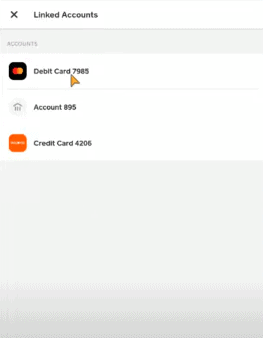
- Допрете „Отстрани ја картичката“ од скокачкото мени и повеќе нема да ја гледате вашата кредитна картичка прикачена на вашата апликација за готовина.
Метод #2: Отстранување на дебитна картичка од апликација за готовина
Ако сакате да ја отстраните вашата дебитна картичка од Cash App, процесот е речиси ист како горенаведениот метод.
- Активирајте ја апликацијата Cash на вашиот уред со Android или iOS.
- Внесете ги вашите ингеренции за најавете се на вашата сметка на Cash App.
- Допрете „Мои готовина“.
- Вие ќе видите страница за банкарство; допрете ја опцијата „Поврзани банки“ на дното.
- Под Поврзани банки, допрете ја поврзаната дебитна картичка .
- Допрете “ Отстрани картичка“ од скокачкото мени и дебитната картичка ќе биде отстранета од апликацијата Cash.
Промена на кредитна картичка на Cash App
Можете и да ја промените вашата кредитна картичка на Cash App со следните брзи и лесни чекори.
- Стартирајте апликацијата Cash на вашиот уред со Android или iOS и најавете се на вашата сметка.
- Допрете „Моја готовина.“
- Под страницата „ Гатовинско салдо “, допрете „Поврзани банки“.
- Допрете ја поврзаната кредитна картичка и изберете „ Замени картичка“ од менито што се појавува .
- Внесете бројот на кредитната картичка што сакате да го поврзете со вашата Cash App и допрете „Следно."
- Внесете го вашиоткредитна картичка датум на истекување, CVV и поштенски број и допрете „Следно."
Ако сè се провери, ќе видите зелено ознака на екранот, а податоците за новата кредитна картичка ќе се прикажат под опцијата „ Поврзани банки “ наместо старата.
Промена на дебитна картичка на апликација за готовина
Исто како и кредитната картичка, можете брзо да ја промените вашата дебитна картичка на Cash App.
- Стартирајте ја апликацијата Cash на вашиот уред со Android или iOS и најавете се на вашата сметка.
- Допрете „Моја готовина“.
- Под страницата за готовинско салдо, допрете „Поврзани банки“.
- Допрете ја вашата поврзана дебитна картичка и изберете „ Замени картичка“ од менито што се појавува .
- Внесете го вашиот нов број на дебитна картичка сакате да поврзете со вашата Cash App и допрете „Следно."
- Внесете ја вашата дебитна картичка датум на истекување, CVV и поштенски број и допрете „Следно“.
Ако сè се провери, ќе видите зелена ознака на екранот и старата дебитна картичка ќе биде заменета со нова под опцијата „Поврзани банки“ .
Бришење на сметката на апликацијата за готовина за отстранување кредитна/дебитна картичка
Иако тоа е последно средство, ако не можете да ја отстраните или замените вашата картичка од апликацијата за готовина и да се соочите со грешка од која било причина, можете трајно избришете ја сметката на апликацијата Cash и личните податоци за да ги отстраните поврзанитекартичка.
ИнформацииПогрижете се да ги префрлите сите средства на Cash App на вашата банкарска сметка пред да ја избришете вашата сметка.
- Најавете се во апликацијата Cash и допрете ја иконата профил на почетниот екран .
- Допрете „Поддршка“.
- Допрете „Нешто друго.“
- Допрете „Поставки за сметката“.
- Допрете „Затвори ја сметката на My Cash App."
По бришењето на сметката на Cash App, можете да креирате нова сметка во секое време и потоа додадете ја вашата кредитна и дебитна картичка.
Резиме
Во ова упатство за отстранување картичка од апликацијата Cash, истраживме различни начини за отстранување и промена на вашата кредитна и дебитна картичка од вашата сметка на Cash App. Разговаравме и за бришење на вашата сметка и за правење нова за отстранување на деталите за вашата картичка.
Се надеваме дека сега можете брзо да ги избришете или промените деталите на вашата картичка додека ја користите апликацијата Cash.
Исто така види: Како да вклучите предвидлив текст на Андроид